
Током студије листе покретачких задатака, корисник се може суочити са непознатим процесом који се зове ИГФКСТРАИ.ЕКСЕ. Од нашег данашњег чланка научићете какав је то поступак и није претња.
Информације о ИГФКСТРАИ.ЕКСЕ.
Извршна датотека ИГФКТРАИ.еке одговорна је за присуство у управљачкој плочи система за систем графичког адаптера уграђеног у ЦПУ. Компонента није системска, а у нормалним условима је присутна само на рачунарима са Интеловим производним процесорима.
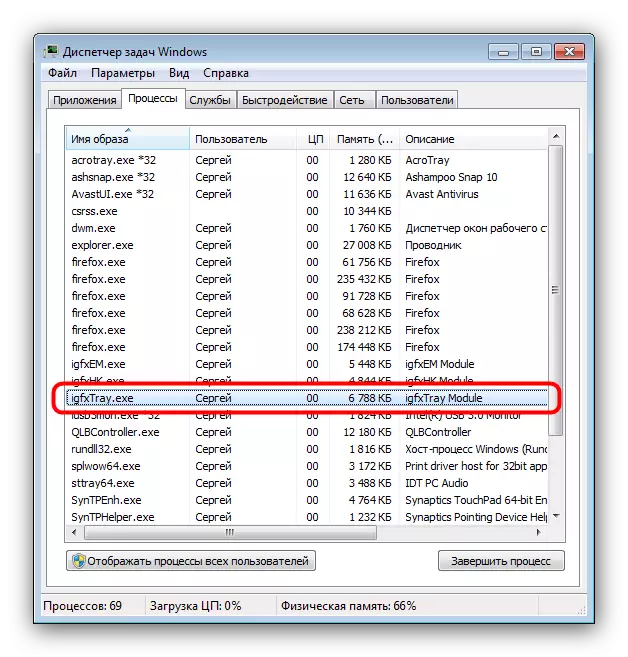
Функције
Овај процес је одговоран за приступ кориснику Интеловој уграђеној графичкој графици (резолуција екрана, шема боја, перформансе итд.) Из области обавештења.

Подразумевано поступак започиње системом и стално је активан. У нормалним условима, задатак не ствара оптерећење процесора, а потрошња меморије не прелази 10-20 МБ.
Локација извршне датотеке
Можете да пронађете локацију датотеке која је одговорна за процес ИГФКТРАИ.еке путем "Претрага".
- Отворите "Старт" и унесите у поље за претрагу ИГФКТРаи.еке. Жељени резултат је у програмирању ступца - кликните на њу десним дугметом миша и одаберите опцију "филе лоцатион".
- Прозор "Екплорер" отвара се директоријумом у којем се смешта датотека за претрагу. Све верзије система Виндовс ИГФКТРаи.еке морају бити у фасцикли Ц: \ Виндовс \ СИСТЕМ32.
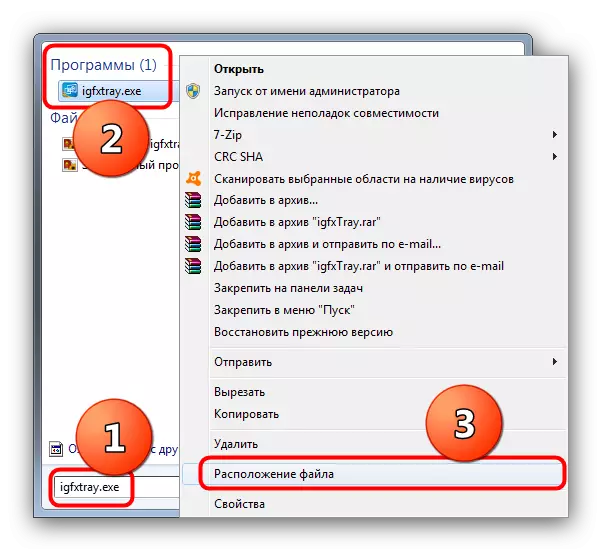
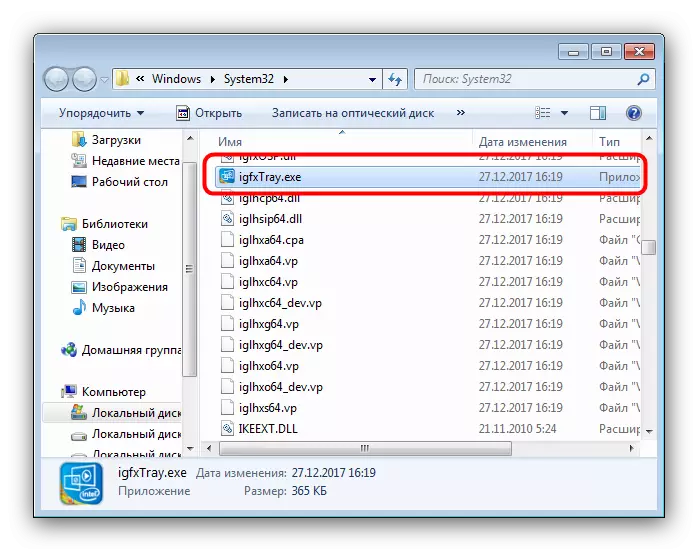
Искључивање процеса
Пошто ИГФКТРАИ.еке није системски процес, неће утицати на његове перформансе на оперативности: као резултат, Интел ХД Грапхицс, који је у ладици, једноставно затвори Интел ХД графички алат.
- Након отварања "менаџера задатака", нађите међу ИГФКТРаи.еке Руннинг, изаберите га и кликните на "Довршите поступак" на дну радног прозора.
- Потврдите поступак затварања кликом на "Комплетан процес" у прозору упозорења.
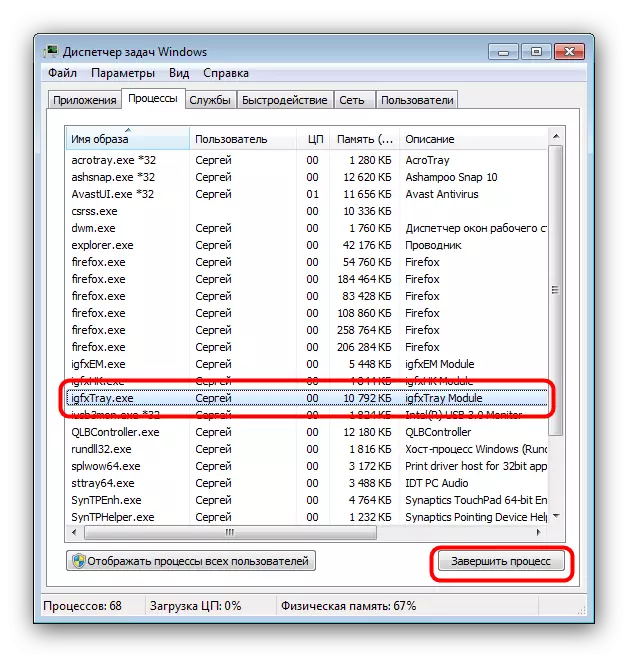
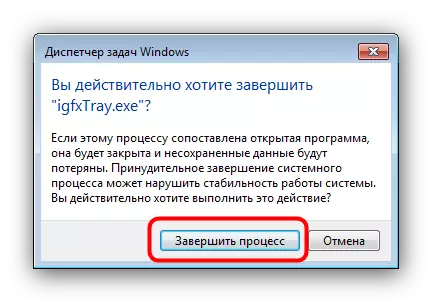
Да бисте онемогућили почетак поступка приликом покретања система, урадите следеће:
Идите на "Десктоп" и назовите контекстни мени у којем одаберете опцију "Подешавања графикона", затим икону "Икона задатака задатака и проверите опцију" Искључено ".
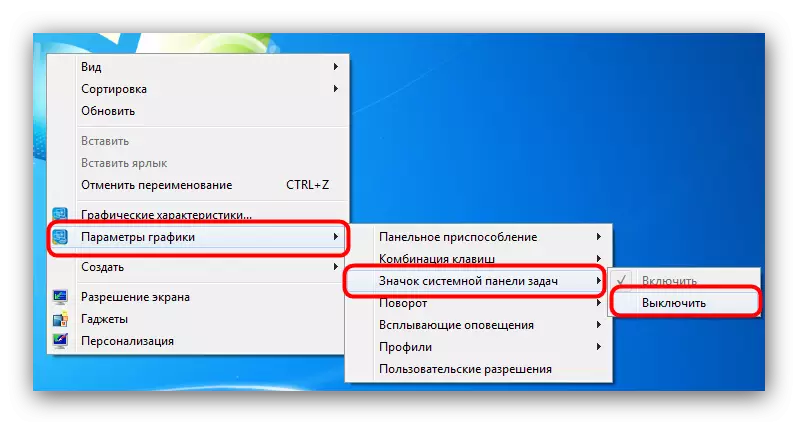
У случају да је ова метода неефикасна, ручно уређује листу аутоматског аутоматског система, уклањајући положај од њега у којој се појављује реч "Интел".

Опширније:
Погледајте листу покретања у Виндовс 7
Постављање параметара стартупа у Виндовс 8
Елиминација инфекције
Пошто је Интел ХД Грапхицс Цонтрол Панел програм треће стране, то може постати и жртва злонамерног софтвера. Најчешће је пронађена супституција оригиналне датотеке са прерушеним вирусом. Знакови овога су следећи фактори:
- неприродно висока потрошња ресурса;
- Локација која није фасцикла Систем32;
- Присуство извршне датотеке на рачунарима са АМД процесорима.
Решавањем таквог проблема биће елиминација вирусне претње уз помоћ специјализованих програма. Алат за уклањање вируса Касперски, који је способан за брзо и поуздано елиминише извор опасности, проверало се врло добро.
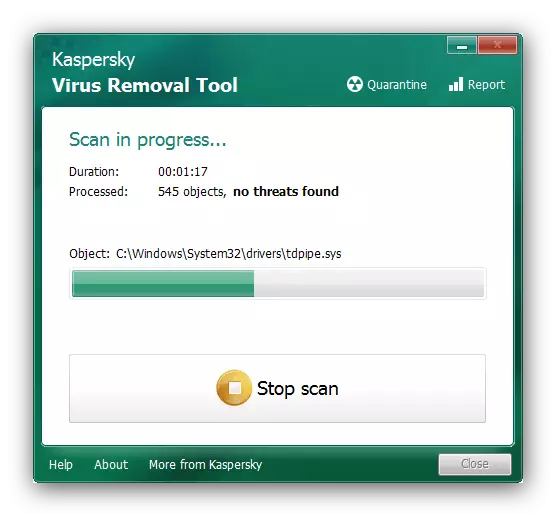
Закључак
Као закључак, примећујемо да игфктраи.еке ретко постаје предмет инфекције због наведених програмера заштите.
